Как обновить «Одноклассники» на своём мобильном телефоне или планшете? Наверняка, этот вопрос не раз возникал у вас при виде того, что у кого-то из ваших друзей уже установлена совсем новая версия этого приложения. Ведь обычно обновления приносят нам много приятных сюрпризов — разработчики постоянно улучшают своё творение, добавляя новые интересные функции и делая использование программы более простым и понятным. Итак, если вы жаждете узнать, как обновить «Одноклассники» бесплатно и где находится эта последняя версия, то вы попали точно по адресу!
Вам интересно, как войти в Топфейс через социальную сеть? Просто ознакомьтесь с другой нашей статьёй на данном сайте и вы узнаете ответ на свой вопрос.
Как обновить «Одноклассники» на телефоне или планшете?
Все мы знаем, что мобильные устройства с разной операционной системой немного отличаются друг от друга — например, то, что подойдёт для Android, совсем не обязательно будет актуально для Winbows Phone. Также и инструкции для обновления этого приложения немного различаются между собой, поэтому мы приведём здесь два варианта для двух самых распространёных операционных систем — iOS и Android.
Как обновить «Одноклассники» на планшете или телефоне Андроид
- Найдите на своём устройстве приложение Play Маркет и откройте его нажатием.
- Вы окажетесь на главной странице. В левом верхнем углу экрана найдите изображение трёх горизонтальных полосок и дотроньтесь до него.
- Перед вами откроется контекстное меню. Выберите в нём пункт «Мои игры и приложения».


- Оказавшись в разделе, где собраны все программы установленные на ваше устройство, просмотрите находящиеся в верхней части заголовки. Вам надо нажать на «Установленные».
- Вы увидите все приложения, которые загружены на ваш планшет или телефон в данное время. Теперь поищите в здесь «Одноклассники» и посмотрите, какая кнопка находится напротив ярлыка программы. Если это «Обновить», то смело нажимайте на неё и дождитесь, пока обновление будет установлено.


Если же напротив «Ок» стоит кнопка »
Открыть», то у вас уже установлена самая последняя версия приложения и обновление ей не требуется.
Читайте также о том, как войти в мобильную версию Одноклассников в другой статье на сайте!
Как обновить «Одноклассники» на iPhone
Процедура обновления похожа на процедуру скачивания Одноклассников на Айфон.
- В меню вашего Айфона найдите магазин приложений AppStore и откройте его касанием.
- Внизу экрана отыщите надпись «Обновления» и дотроньтесь до неё.


- Теперь перед вами все программы, которые установлены на ваш iPhone. Найдите среди них иконку «Одноклассников».
- Если напротив неё присутствует надпись «Обновить», то просто коснитесь её.

- Если система потребует ввести пароль, то впечатайте его в предложенное окошко.
Дождитесь окончания загрузки дополнительных файлов и «Ок» на вашем iPhone обновится!
Не знаете как сохранить пароль в «Ок»? Тогда прочтите об этом в другой нашей статье.
Обновить приложение
Как обновить Одноклассники
Социальная сеть одноклассники постоянно обновляется. Разработчики сайта не стоят на месте. И для того чтобы вам было еще удобнее в ней сидеть, нужно использовать самую последнюю версию. В данной пошаговой инструкции мы подробно разберем, как обновить одноклассники.
Обновить социальную сеть можно через персональный компьютер или через телефон. Различие данных обновлений заключается в том, что на мобильнике вы можете обновить саму версию приложения, а на компьютере можно обновить всего лишь страницу сайта. Разберем подробнее.
Обновляем сайт на компьютере
Если вы зашли на сайт одноклассники, и потом куда-либо отлучились от компьютера, вернувшись, вам нужно обновить страницу сайта, так как вам могут прийти какие-то сообщения или уведомления, которые будут видны только после того как перезагрузить страницу.
Обновить страницу сайта на компьютере можно двумя способами:
- Нажать на кнопку в виде стрелочки, которая находится в верхнем углу слева. Таким образом, страница сайта просто перезагрузиться.

- Либо страницу сайта можно обновить, нажав на клавиатуре компьютера одновременно клавиши Сtrl+f5. Таким образом, будет сделано полное обновление с очисткой кэша браузера, что позволит полностью обновиться сайту.

Приложение в телефоне
Как мы знаем, существует два популярных вида мобильных телефонов: андройды и айфоны. Мы разберем, как обновить приложение на обоих телефонах.
Android
Для того чтобы обновить версию одноклассников на Android, нужно выполнить следующие действия:
- Открыть Play Market, именно в нем находятся все уже установленные приложения, которые можно обновить, а также приложения, которые можно скачать на телефон.
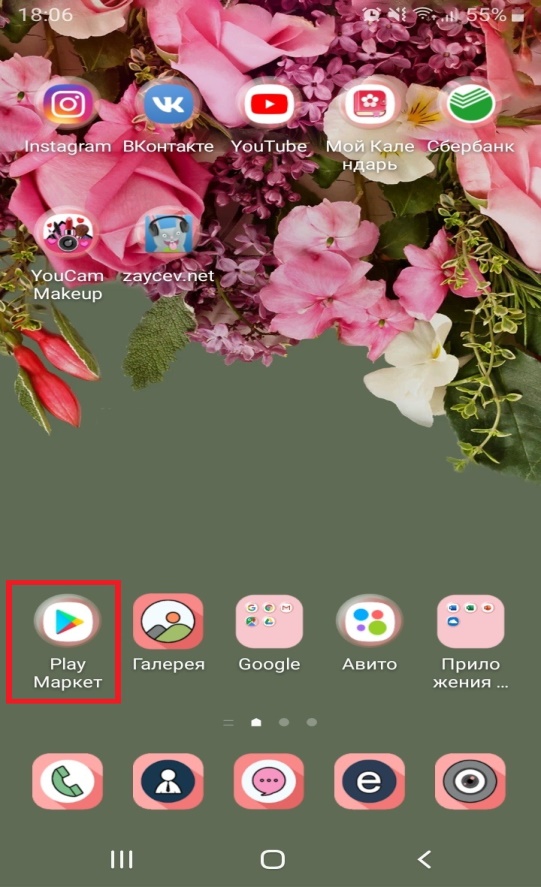
- После того как вы зашли в приложение Play Market, нужно открыть его главное меню, для этого нажмите на кнопку в верхнем левом углу экрана, рядом с надписью Google Play.
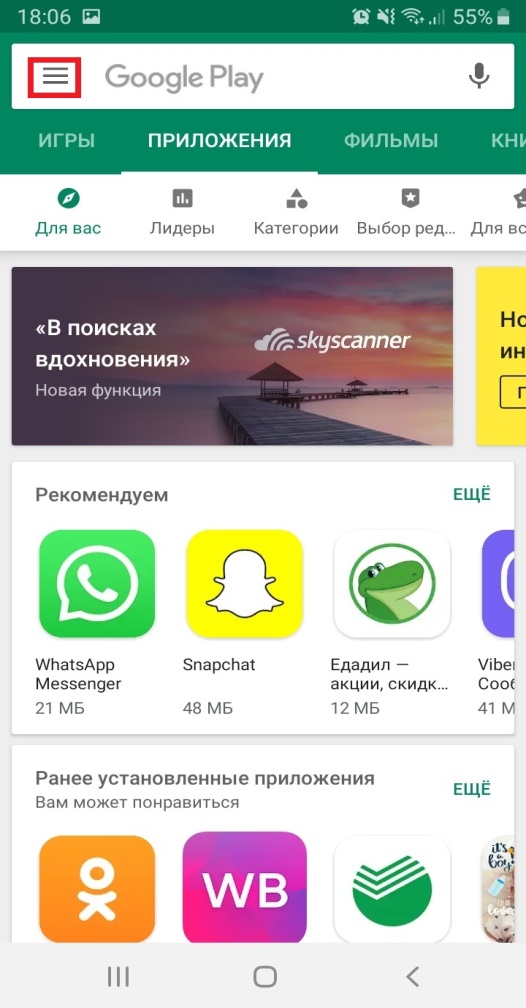
- После того, как появится всплывающее меню, нужно открыть вкладку «Мои приложения и игры», нажав на нее.
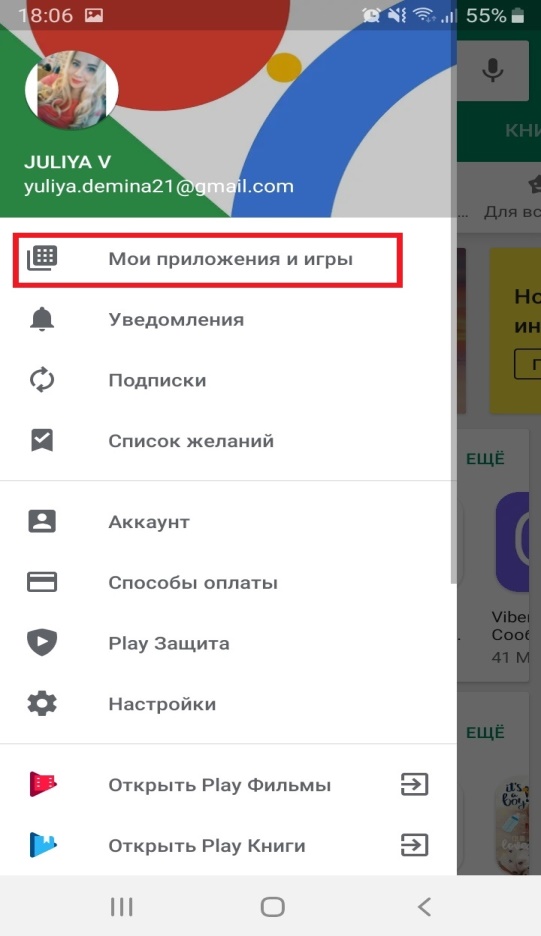
- Далее на вкладке обновления, нужно найти нужное нам приложение. В данном случае это одноклассники, и рядом с ним нажать на кнопку «Обновить». После этого обновления будут скачаны и установятся на мобильный телефон.

iPhone
- Зайти в приложение App Store.
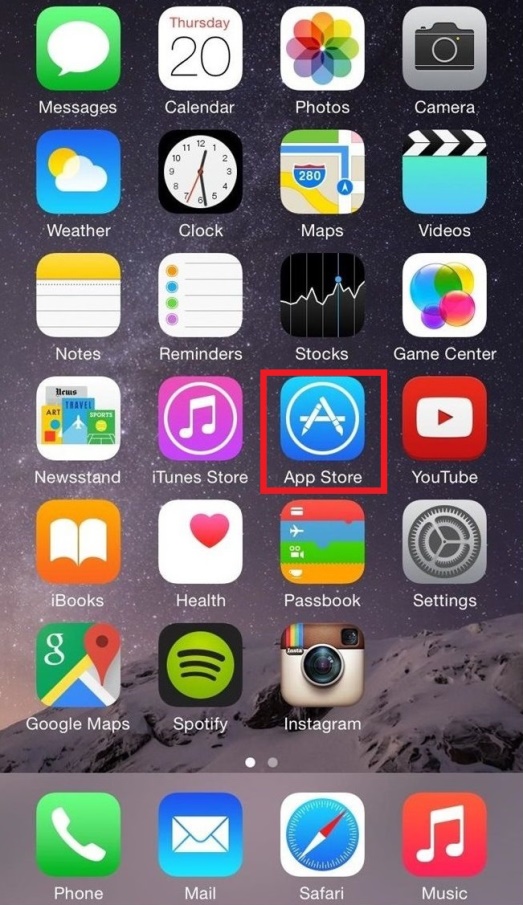
- В открытом приложении нужно зайти во вкладку «Обновления», которая находится в нижнем углу справа.
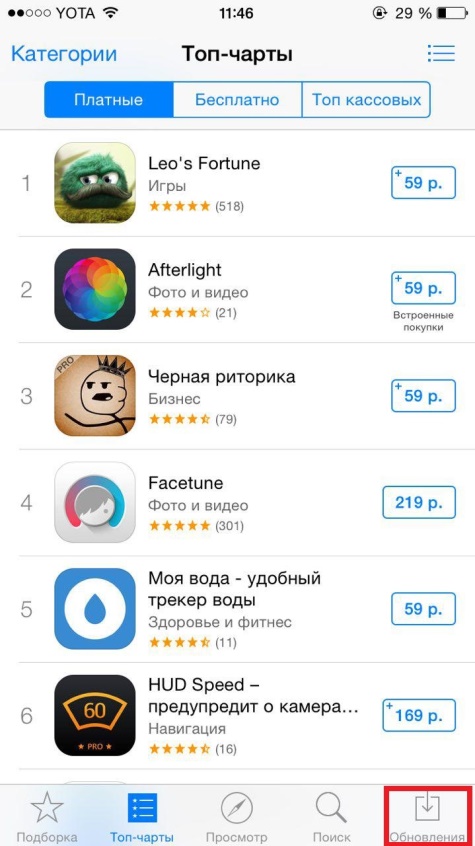
- После этого найдите в списке приложений Одноклассники и нажмите на кнопку обновления.
В данной пошаговой инструкции мы подробно разобрали, как обновить одноклассники. Обновления мобильного приложения выходят достаточно часто. С каждым разом приложение становится лучше и лучше, для того чтобы пользователям было намного удобнее им пользоваться. Поэтому всегда скачивайте последнюю версию, обновляйте устаревшее приложение.
Источник
Обновление приложения Одноклассники
Одной из популярных соц сетей в Рунете является «Одноклассники «. Разработчики сделали специальное приложение для смартфонов, через которую можно выходить в сеть, общаться с друзьями, ставить оценки и пользоваться всеми основными функциями соц сети. И суть в том, что для данного приложения очень часто выходят различные обновления, которые просто хочется устанавливать и обновлять, поскольку исправляются баги, постепенно добавляются новые функции и так далее.
Есть два способа, как обновить вышеуказанное приложение. Первым способом является переустановка. Да, можно ведь догадаться, что если удалить утилиту и просто переустановить, то скачается самая последняя версия. И так, приступим к удалению и установке. Данные действия работают и с устройствами Андроид, и IOS, также на Windows Phone.
Первый способ (удаление)
- Если программа ранее была установлена, то нужно удалить эту программу и все файлы, которые были загружены вместе с ним (смотрим скриншот).
 Удаляем программу с устройства
Удаляем программу с устройства
 Скачиваем приложение с официального источника
Скачиваем приложение с официального источника
Второй способ
Вышеуказанный способ должен помочь, если новая версия поддерживается для используемого устройства. Теперь приступим к второму способу, который намного легче (простое обновление):
- Заходим в магазин (Google Play, App Store и т.д), откуда была скачано приложение.
- Вводим название «одноклассники», либо «ОК» и ищем программу (которая уже скачана и используется в телефоне/планшете). На скриншоте указаны кнопки скачивания.
 Кнопки скачивания
Кнопки скачивания
- Ищем кнопку «обновление» либо кнопку скачивания каких-либо новшенств. Если будут доступны всяческие обновления, то можно будет без проблем скачать. Дальше уже нужно будет зайти в и все.
Однако не стоит забывать, что существуют такие устройства, на которых не поддерживается та или иная версия «Одноклассников», в основном из-за мощности устройства или региональных ограничений. Если сразу не вышло новаторство, то следует немного подождать, и оно обязательно появится и в вашей стране. Сразу не появляется из-за того, что нужно все это перевести, или обработать некоторые файлы, также из-за некоторых региональных ограничений. Однако подобные проблемы быстро исправляются.
Источник
Как обновить приложение Одноклассники до последней версии?
Как обновить «Одноклассники» на своём мобильном телефоне или планшете? Наверняка, этот вопрос не раз возникал у вас при виде того, что у кого-то из ваших друзей уже установлена совсем новая версия этого приложения. Ведь обычно обновления приносят нам много приятных сюрпризов — разработчики постоянно улучшают своё творение, добавляя новые интересные функции и делая использование программы более простым и понятным. Итак, если вы жаждете узнать, как обновить «Одноклассники» бесплатно и где находится эта последняя версия, то вы попали точно по адресу!
Вам интересно, как войти в Топфейс через социальную сеть? Просто ознакомьтесь с другой нашей статьёй на данном сайте и вы узнаете ответ на свой вопрос.
Как обновить «Одноклассники» на телефоне или планшете?
Все мы знаем, что мобильные устройства с разной операционной системой немного отличаются друг от друга — например, то, что подойдёт для Android, совсем не обязательно будет актуально для Winbows Phone. Также и инструкции для обновления этого приложения немного различаются между собой, поэтому мы приведём здесь два варианта для двух самых распространёных операционных систем — iOS и Android.
Как обновить «Одноклассники» на планшете или телефоне Андроид
- Найдите на своём устройстве приложение Play Маркет и откройте его нажатием.
- Вы окажетесь на главной странице. В левом верхнем углу экрана найдите изображение трёх горизонтальных полосок и дотроньтесь до него.
- Перед вами откроется контекстное меню. Выберите в нём пункт «Мои игры и приложения».


- Оказавшись в разделе, где собраны все программы установленные на ваше устройство, просмотрите находящиеся в верхней части заголовки. Вам надо нажать на «Установленные».
- Вы увидите все приложения, которые загружены на ваш планшет или телефон в данное время. Теперь поищите в здесь «Одноклассники» и посмотрите, какая кнопка находится напротив ярлыка программы. Если это «Обновить», то смело нажимайте на неё и дождитесь, пока обновление будет установлено.


Если же напротив «Ок» стоит кнопка »
Открыть», то у вас уже установлена самая последняя версия приложения и обновление ей не требуется.
Читайте также о том, как войти в мобильную версию Одноклассников в другой статье на сайте!
Как обновить «Одноклассники» на iPhone
Процедура обновления похожа на процедуру скачивания Одноклассников на Айфон.
- В меню вашего Айфона найдите магазин приложений AppStore и откройте его касанием.
- Внизу экрана отыщите надпись «Обновления» и дотроньтесь до неё.


- Теперь перед вами все программы, которые установлены на ваш iPhone. Найдите среди них иконку «Одноклассников».
- Если напротив неё присутствует надпись «Обновить», то просто коснитесь её.

- Если система потребует ввести пароль, то впечатайте его в предложенное окошко.
Дождитесь окончания загрузки дополнительных файлов и «Ок» на вашем iPhone обновится!
Не знаете как сохранить пароль в «Ок»? Тогда прочтите об этом в другой нашей статье.
Источник
Способы обновить приложение ОК на смартфоне и компьютере
На чтение 3 мин Просмотров 493
Каждое приложение, установленное на телефон или компьютер, нуждается в расширении функциональности, поэтому разработчики следят за тем, чтобы обновить «Одноклассники» можно было своевременно. Установка обновлений очень важна, т.к. без них программа может перестать функционировать корректно.
Содержание
- Обновление мобильного приложения «Одноклассники» на телефоне
- На Android
- На iOS
- Инструкция, как обновить на компьютере или ноутбуке
- Как обновить или перезагрузить страницу в социальной сети
- Возможные проблемы и сложности
- Обзор
Обновление мобильного приложения «Одноклассники» на телефоне
У современных смартфонов есть опция автообновления скачанных приложений, что позволяет обходиться без каких-либо дополнительных действий с вашей стороны. Однако если данная функция в настройках отключена, прокачивать социальную сеть придется самостоятельно.
На Android
Обладатели таких смартфонов, как «Хонор», «Самсунг» или «Хуавэй», устанавливают все приложения через Play Market – там же их можно обновить бесплатно.
Чтобы обновить «Одноклассники» на устройстве Android, необходимо:
- Открыть магазин приложений и меню в левом верхнем углу.
- В блоке «Мои приложения и игры» найти социальную сеть.
- Нажать кнопку «Обновить» справа от заглавной иконки сервиса. Если она отсутствует, это означает, что у вас установлена последняя версия приложения.
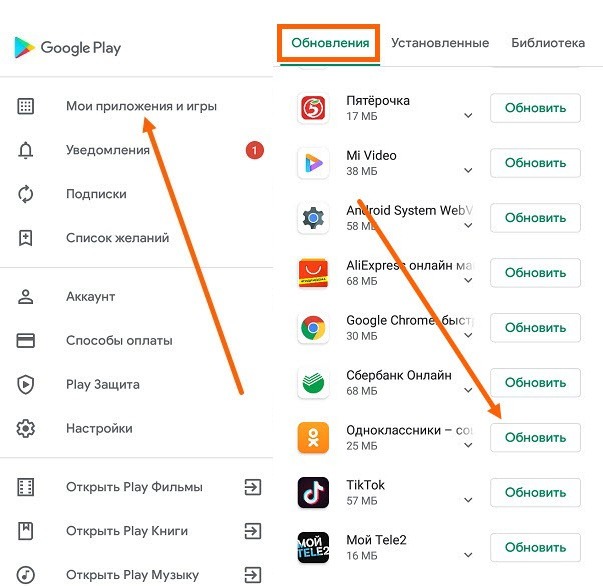
На iOS
Клиенты продукции Apple могут перезагрузить программу через App Store. В этом случае алгоритм будет идентичен предыдущему: найдите пункт «Обновления» и перейдите к «Одноклассникам», чтобы загрузить новинки для платформы.
Инструкция, как обновить на компьютере или ноутбуке
При условии, что вы пользуетесь сетью через браузер, сначала необходимо убедиться, что ваш не устарел. В противном случае нужно обновить его перед работой.
Для перезагрузки платформы Opera выполните несколько действий:
- Откройте программу и кликните по пункту «Обновление и восстановление».
- Проверьте наличие обновлений: если есть доступные – загрузите их.
Если вы пользуетесь Google Chrome или Mozilla Firefox, откройте настройки и перейдите в раздел «О браузере Chrome»/»О Firefox». При доступности новинок устройство самостоятельно предложит вам установить их.
Если вы установили платформу на свой ПК через сторонние сервисы, вам необходимо загружать обновления согласно выбранному вами методу загрузки.
Большинство пользователей устанавливает приложение на компьютер через эмулятор «Андроид»-среды: для дальнейших обновлений в этом случае действия будут такими же, как на телефоне.
Еще один популярный вариант загрузки – неофициальный сервис для «Одноклассников» Mr.Ok для Windows, где можно включить автоматические обновления.
Для ручной загрузки нужно:
- В менеджере Microsoft Store найти библиотеку и перейти в блок скачиваний.
- Получить обновления своего приложения.
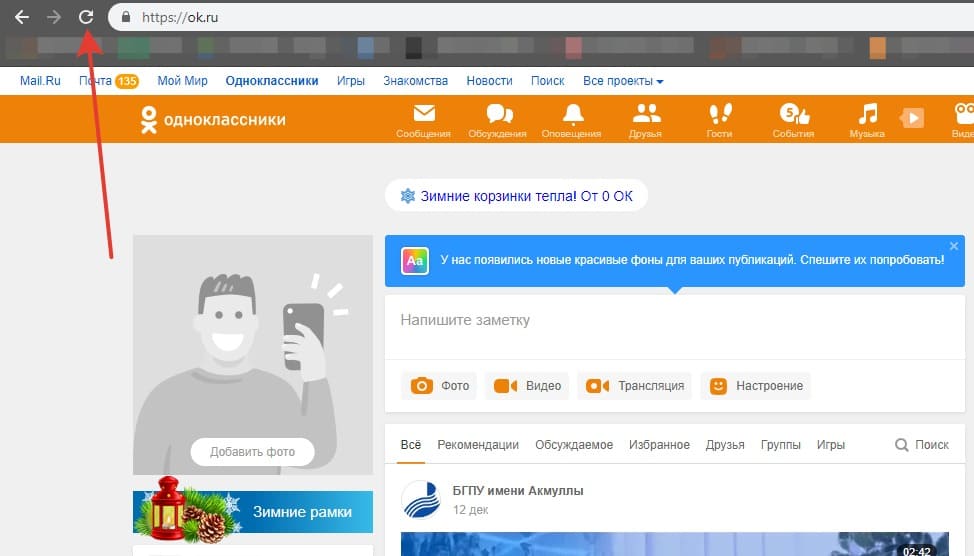
Как обновить или перезагрузить страницу в социальной сети
Перезагрузить страницу своего профиля в «Одноклассниках» можно 3 способами:
- кнопкой повернутой стрелки в верхней части экрана;
- через контекстное меню, открывающееся нажатием правой кнопкой мыши на экран;
- горячими клавишами Ctrl+F5.
Для обновления в мобильной версии сети достаточно просто потянуть страницу вниз.
Возможные проблемы и сложности
Вот из-за чего программа может не поддерживать новые функции и интерфейс:
- Нехватки памяти на устройстве. Это одна из самых распространенных проблем при установке. Устранить ее можно, очистив ненужные файлы.
- Внутренних неполадок в магазине приложений, которые можно исправить удалением кэша и перезапуском программы.
- Несовместимости требований и возможностей: иногда параметры девайса не соответствуют заявкам администраторов.
При скачивании необходимо отслеживать устойчивость вашего интернет-соединения, т.к. часто перебои с кабелем создают проблемы с загрузкой.
Обзор
Одной из популярных соц сетей в Рунете является «Одноклассники «. Разработчики сделали специальное приложение для смартфонов, через которую можно выходить в сеть, общаться с друзьями, ставить оценки и пользоваться всеми основными функциями соц сети. И суть в том, что для данного приложения очень часто выходят различные обновления, которые просто хочется устанавливать и обновлять, поскольку исправляются баги, постепенно добавляются новые функции и так далее.

Полезная реклама: многие российские банки уже ввели комиссию на валютные счета, чтобы сохранить накопления и оплачивать зарубежные сервисы, рекомендуем открыть банковскую карту в Белоруссии, Казахстане или Киргизии. Это можно сделать без посещения страны через надежного посредника.
Есть два способа, как обновить вышеуказанное приложение. Первым способом является переустановка. Да, можно ведь догадаться, что если удалить утилиту и просто переустановить, то скачается самая последняя версия. И так, приступим к удалению и установке. Данные действия работают и с устройствами Андроид, и IOS, также на Windows Phone.
Первый способ (удаление)
- Если программа ранее была установлена, то нужно удалить эту программу и все файлы, которые были загружены вместе с ним (смотрим скриншот).

Удаляем программу с устройства - Подтверждаем удаление и дожидаемся, пока приложение больше не будет на телефоне/планшете.
- Заходим в Google Play, AppStore или в Windows Маркет, и начинаем установку приложения. Если установить из других источников, то, возможно, скачается не самая последняя версия, так что обязательно скачиваем с офф. источника телефона.

Скачиваем приложение с официального источника - Заново вводим логин и пароль, и убеждаемся в том, что программа была обновлена до нужной версии. Вот и все.
Второй способ
Вышеуказанный способ должен помочь, если новая версия поддерживается для используемого устройства. Теперь приступим к второму способу, который намного легче (простое обновление):
- Заходим в магазин (Google Play, App Store и т.д), откуда была скачано приложение.
- Вводим название «одноклассники», либо «ОК» и ищем программу (которая уже скачана и используется в телефоне/планшете). На скриншоте указаны кнопки скачивания.

- Ищем кнопку «обновление» либо кнопку скачивания каких-либо новшенств. Если будут доступны всяческие обновления, то можно будет без проблем скачать. Дальше уже нужно будет зайти в и все.
Однако не стоит забывать, что существуют такие устройства, на которых не поддерживается та или иная версия «Одноклассников», в основном из-за мощности устройства или региональных ограничений. Если сразу не вышло новаторство, то следует немного подождать, и оно обязательно появится и в вашей стране. Сразу не появляется из-за того, что нужно все это перевести, или обработать некоторые файлы, также из-за некоторых региональных ограничений. Однако подобные проблемы быстро исправляются.
Как обновить Одноклассники на телефоне и компьютере
Постоянное обновление социальных сетей вызывает проблемы с их использованием. Я столкнулась с ситуацией, когда Одноклассники обновить стало необходимо – моя страница начала тормозить и плохо отзываться как с компьютера, так и с телефона.

Содержание
- 1 Заключение
- 2 Ситуации, когда страницу в Одноклассниках обновить необходимо
- 2.1 Обновляем Одноклассники на ПК
- 2.2 Как обновить Одноклассники на планшете или телефоне Андроид
- 2.3 Как обновить одноклассники на iPhone
Заключение
Перед тем как поменять устаревшую программу Одноклассников на новинку:
- нужно убедиться в нормальной работе приложения – на специализированных форумах можно найти отзывы первопроходцев;
- следовать инструкции от разработчиков.
Существуют мошеннические версии ПО, требующие оплату за обновлённую программу для компьютера или мобильного. Разработчики предупреждают, что к ним они не имеют отношения и за согласие конечного пользователя на покупку бесплатно распространяющего ПО ответственности не несут.
Ситуации, когда страницу в Одноклассниках обновить необходимо
Существует множество причин, при которых возникают проблемы с работой социальной сети при устаревшем ПО на компьютере или мобильном:
- разнообразные баги;
- недостаточное количество функционала;
- новинки, внедряемые авторами программы.

Если информация на вкладке не появляется в автоматическом режиме и нужно перезагружать веб-страницу. После неполадок с интернет-подключением обновить программное обеспечение на компьютере необходимо – для стабильной работы приложения.
Обновляем Одноклассники на ПК
Обновить веб-страницу на персональном компьютере просто – в большинстве случаев переход на новую версию совершается автоматически, после перезагрузки. Отдельные изменения отображаются через время – браузер запрашивает информацию из кэша компьютера.
Улучшить страницу поможет нажатие клавиш F5 и Ctrl одновременно. Вся информация будет заново загружена с сервера социальной сети на компьютер.

Как обновить Одноклассники на планшете или телефоне Андроид
Изменить страницу веб-ресурса на телефоне несложно, но процедура займёт немного больше времени:
- перед началом необходимо убедиться в наличии интернета;
- следом нужно открыть приложение Play Market;
- в верхнем левом углу на телефоне будет значок в виде трёх чёрточек;
- при нажатии открывается профиль с кнопкой «мои приложения и игры»;
- в них отыскивают Одноклассники, жмут на клавишу «обновить».
Процедура позволяет переустановить страницу на телефоне до последней версии. Если рядом с названием сайта горит кнопка «открыть», значит обновление прошло успешно.
При проблемах с классической формой изменения страницы можно удалить устаревшую версию и закачать новую. Вместе с удалённой программой исчезнут все данные, логин и пароль придётся вводить заново. Приложение соцсети распространяется в интернете бесплатно.

Как обновить одноклассники на iPhone
Процедура обновления на телефоне полностью соответствует стандартному алгоритму:
- предварительная проверка подключения к интернету;
- переход в магазин приложений AppStore;
- в нижнем углу экрана телефона располагается кнопка «обновления»;
- среди приложений разыскиваются Одноклассники;
- при наличии возможности улучшить страницу возникнет аналогичная надпись.
Система может потребовать введения пароля – его вписывают во всплывшем окне. Изменить страницу социальной сети с телефона или компьютера несложно, в пошаговой инструкции разберётся даже школьник.
Оценка статьи:
![]() Загрузка…
Загрузка…
Перейти к контенту
Как обновить Одноклассники до последней версии?
Обновление приложения нужно для того, что бы вам доступны были новые функции, дизайн, или возможно старая версия не будет выполнять какие то, команды.
Содержание
- Обновление на ПК и ноутбуке
- Как обновить ОК на смартфоне через сайт
- Обновить приложение на гаджете
- Обновление через удаление
- Видео гид на тему «Как обновить Одноклассники»
Обновление на ПК и ноутбуке
Сайт Одноклассники обновляется автоматически, вам ничего делать для этого не нужно. Но если некоторые функции не доступны или вы знаете, что есть версия новее, тогда обновите вручную, войдите в свой аккаунт, нажмите клавишу «F5«.
- Либо нажав на круглую стрелочку в вашем профиле. Нужно это для того, что бы данные загрузились с сервера.
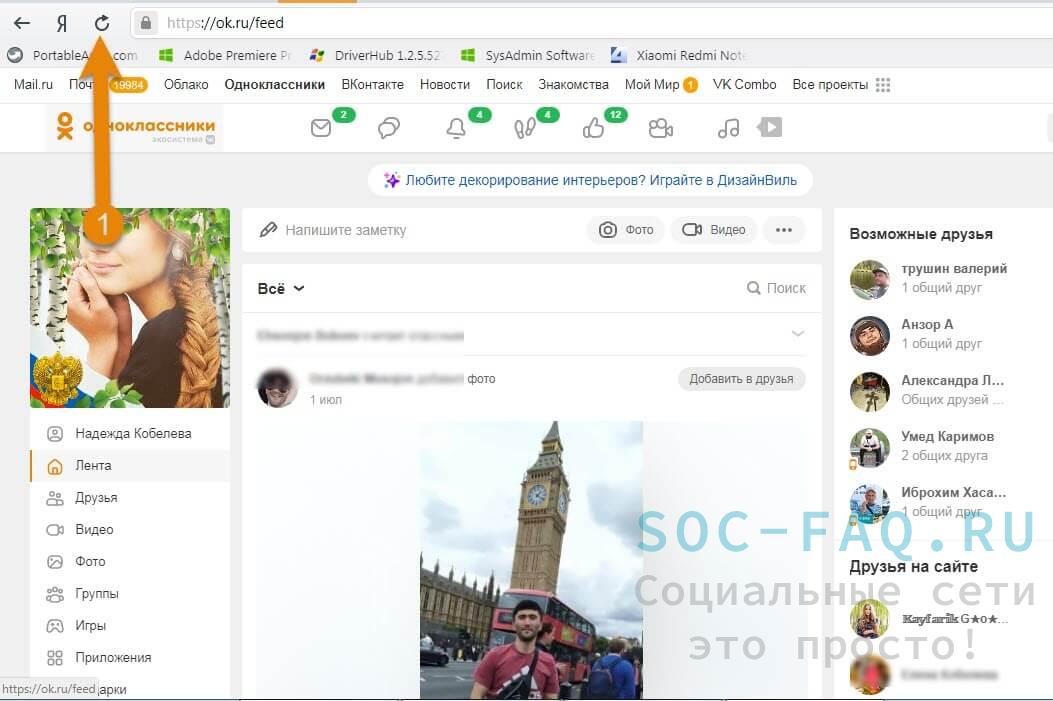
Как обновить ОК на смартфоне через сайт
На сайте через смартфон, ОК обновляется тоже автоматически, но если это по какой то причине не произошло, тогда сделайте сами.
- Войдите в профиль «Одноклассников«, потяните пальцем страницу вниз, отпустите. Страница должна обновиться.
- Либо закройте сайт, удалите вкладку ОК с гаджета, и зайдите на Одноклассники снова. Все обновления должны появиться в вашем профиле.
Обновить приложение на гаджете
На мобильных устройствах, уже есть функция обновления приложений, но скорее всего вам нужно будет её включить. Это нужно для того, чтобы не засорять вашу память в телефоне.
- Войдите в настройки.
- Найдите раздел «Приложения«.
- Далее, вы кликаете по строке «Системные приложения«.
- Затем «Обновление компонентов«.
- Теперь откройте «Автоматическое обновление«.
- Из них поставьте галочку на «Обновлять по Wi-Fi» или «Обновлять по Wi-Fi и мобильной сети«.
- Включите интернет. Войдите в Google Play, или Play Market.
- В строке поиска наберите «Мои приложения«.
- Выберите ОК.
- Если появится кнопка «Обновить«, значит, доступна новая версия, нажмите на неё.
- После загрузки, появляется кнопка «Открыть«. Смотрим видео ниже.
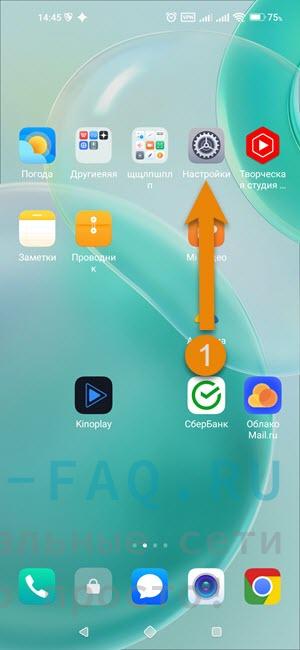
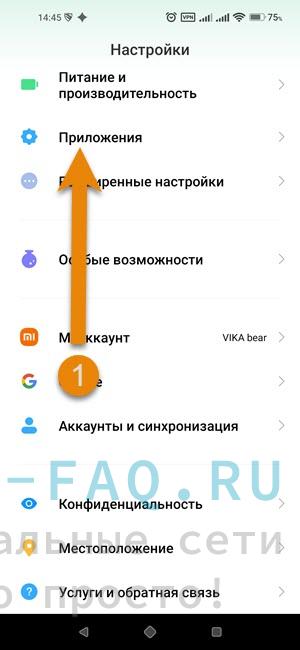
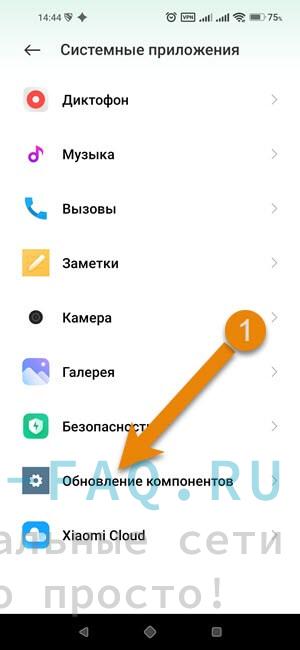
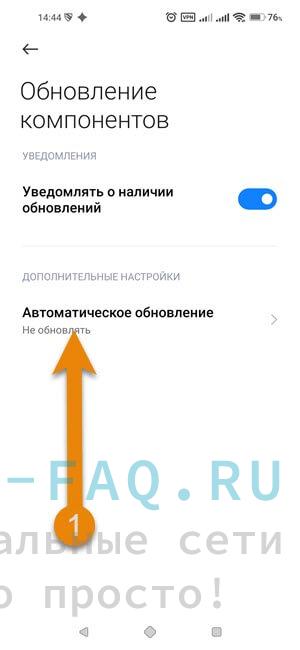
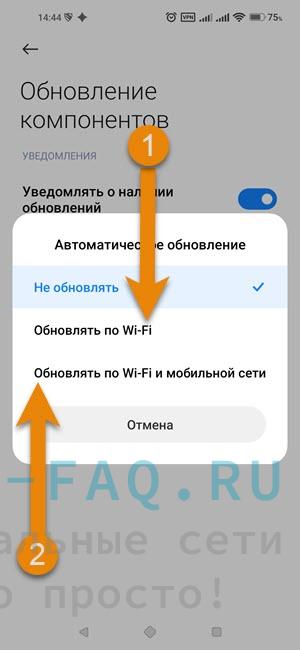
После этих манипуляций приложение будет обновляться автоматически.
Если не хотите включать эту функцию, тогда вы можете обновить приложение вручную до последней версии.
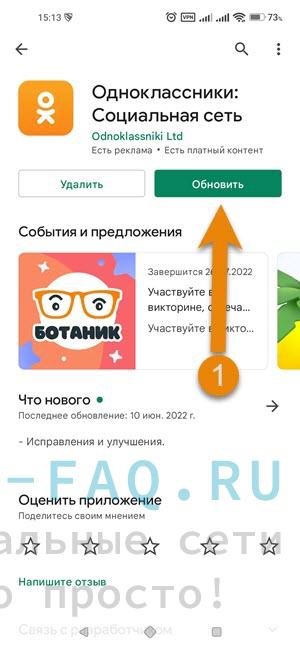
Обновление через удаление
Обновление через удаление, это как вариант, если вы не хотите возиться с предыдущими способами.
Видео гид на тему «Как обновить Одноклассники»
Вам помогла эта информация? Удалось решить возникший вопрос?
Одноклассники являются одной из самых популярных социальных сетей на просторах Российского интернета, как на компьютере так и на мобильных устройствах.
Разработчики неустанно улучшают своё детище, развивая и увеличивая и без того большой функционал приложения, делая его более простым и прозрачным для обычных пользователей. Эти обновления очень важны, так как исправляют различные баги и улучшают всё больший функционал приложений. Поэтому очень часто пользователи задаются вопросом «Как обновить Одноклассники на мобильных устройствах?»
Есть несколько способов, как перезагрузить приложение на планшете или смартфоне до последней версии. Первый — переустановка утилиты на своём мобильном устройстве. Если удалить приложение и по новой его установить, то приложение обновится абсолютно бесплатно, до окончательной версии. Данное действие работает на Андройд и IOS, а также с Windows Phone операционными системами. После того как установили программу на смартфон либо планшет, нужно заново ввести логин и пароль. Убеждаемся, что установлена крайняя версия утилиты. Вот и всё.
Способ номер два намного проще первого (простое обновление). Рассмотрим отдельно для ANDROID и IOS операционных систем. Алгоритм действий для ANDROID систем следующий:
Обновляем «Одноклассники» на iPhone, использующую IOS операционную систему.
- В меню iPhone нужно найти магазин приложений AppStore.
- В списке всех ваших приложений нужно выбрать «Одноклассники».
- Если имеется кнопка «Обновить», то нужно просто её нажать.
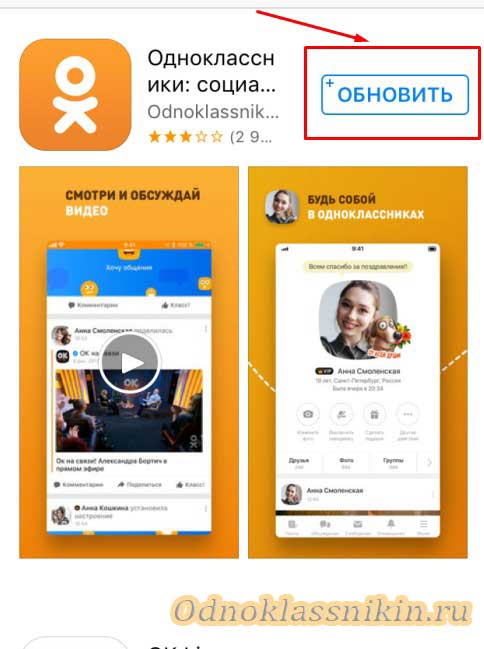
- Если система запросит пароль, введите его в данном окне.
Впрочем, Одноклассники очень хорошая программа как на компьютере, так и на мобильных устройствах. В данной социальной сети можно бесплатно пообщаться, можно найти множество друзей и родных или просто завести полезные знакомства, и конечно вполне реально найти свою любовь. Приложение на смартфонах и планшетных компьютерах позволяет круглосуточно находиться на связи с друзьями и родственниками.
Одноклассники — социальная сеть с миллионами пользователей по всему миру, которых объединяет искренность и открытость. Звоните друзьям, ведите прямые эфиры, отправляйте стикеры и подарки, общайтесь в группах и делитесь моментами. Музыка, видео и игры не оставят времени скучать!
УВЛЕЧЕНИЯ
— Новый сервис! Кулинария, рукоделие, сад, отдых, авто, рыбалка, мода и питомцы — найдите все самое интересное о вашем хобби;
— Смотрите тысячи тематических видео про то, чем увлекаетесь;
— Если вашего хобби нет в “Увлечениях”, воспользуйтесь поиском в ОК.
МОМЕНТЫ
— Делитесь моментами, размещайте фото и видео, которые исчезнут через 24 часа;
— Украшайте моменты рамками, стикерами и анимированными текстами;
— Добавляйте к моментам любые ссылки.
ТОВАРЫ
— Любимый AliExpress теперь в ОК, миллионы товаров без наценок на любой вкус;
— Вдохновляйтесь, выбирайте товары, обсуждайте с друзьями, покупайте легко;
— Защита покупателя — мы на вашей стороне.
ОБЩЕНИЕ
— Бесплатные аудио и видео звонки с возможностью собрать до 100 участников;
— Поздравляйте друзей и родных — открытки и подарки для любых праздников;
— “Окно” в мир новых знакомств — попробуйте сервис видеосвиданий.
ГРУППЫ
— От кулинарии до рыбалки — вступайте в сообщества по интересам или создавайте свои группы;
— Ищите миллионы проверенных советов от пользователей на все случаи жизни;
— Приколы, юмор, развлечения в группах ОК.
СЕРВИСЫ И УСЛУГИ
— Погода, ТВ-программа и гороскоп — в удобных приложениях на каждый день;
— Сервисы госуслуг, оплата мобильного, городские платежи — решайте свои задачи прямо в ОК;
— Бизнес-профили со статистикой, понятным рекламным кабинетом и виртуальной телефонией.
МУЗЫКА
— Огромная коллекция песен — от новинок до любимых хитов;
— Добавляйте песни в сборники или поставьте в статус на свою страницу;
— Слушайте музыку в фоне и скачивайте песни в приложении ОК по подписке.
ВИДЕО
— Смотрите концерты, популярные шоу и телесериалы;
— Спортивные трансляции — болейте за любимые команды;
— Прямые эфиры — запускайте онлайн трансляции видео и расскажите о себе!
ПРОСТЫЕ РЕГИСТРАЦИЯ И ВХОД
— Простая и быстрая регистрация;
— Можно использовать вход через другие соцсети;
— Потеряли доступ к профилю? Его легко восстановить через телефон, email или даже с помощью распознавания лица и жестов.
По всем вопросам обращайтесь в службу поддержки: https://ok.ru/help. Будем рады услышать ваши предложения и замечания по работе приложения!
~~~~~~~~~~~~~~~~~~~~~~~~~~~~~~~~~~~~~
Обратите внимание:
• приложение использует автопродление подписки в разделе «Музыка»;
• оформите подписку, чтобы получить доступ к полной коллекции песен без рекламы, слушать музыку в фоне, в том числе и без доступа к интернету;
• первые 30 дней использования подписки бесплатны;
• далее стоимость подписки составляет:
169 рублей в месяц, включая НДС, для пользователей из России;
3,99 USD, включая налоги, в локальной валюте для пользователей из следующих стран:
Азербайджан, Армения, Беларусь, Грузия, Казахстан, Кыргызстан, Молдова, Россия, Таджикистан, Туркменистан, Узбекистан, Украина.
Для пользователей из остальных стран раздел «Музыка» недоступен.
Политика конфиденциальности: https://ok.ru/privacy
Лицензионное соглашение: https://ok.ru/regulations
Правила использования: https://ok.ru/help/7/4240/4260
Владельцам подписки:
• каждый месяц подписка продлевается автоматически, если она не была отключена за 24 часа до окончания текущего периода;
• средства за следующий месяц списываются в последний день оплаченного периода;
• при отмене подписки, её действие сохраняется до конца оплаченного периода;
• отключить подписку вы можете в настройках своего аккаунта;
• удаление приложения не прекращает действие подписки.
Что нового
27 дек. 2022 г.
Версия 9.62
В работе видео ОК много нового! В этой версии приложения мы:
* Обновили анимацию перемотки роликов по двойному тапу и добавили возможность выбирать её скорость в настройках плеера. Смотреть видео в ОК стало ещё удобнее!
* Теперь в трансляциях видео правильно показывается количество зрителей в текущий момент;
* Изменили счётчик комментариев видео — с этого обновления он показывает актуальное количество без обновления страницы;
* Доработали функцию добавления видео в отложенные из списка похожих роликов.
Команда поддержки ОК всегда готова вам помочь по адресу ok.ru/help
Оценки и отзывы
4,5 из 5
Оценок: 70,6 тыс.
Заголовок
Оперативно исправили ошибки в тексте.
Здравствуйте, спасибо за обращение, в последней версии приложения (7.29.1) проблема исправлена
Все нравится!
Люблю одноклассники
Не возможно зайти в приложение
Постоянно нет возможности зайти в приложение ,если используется мобильный интернет !
Выдаёт ошибку-«сервис недоступен ,возможно нет подключения к интернету»
При этом доступ в интернет отличный ,другие приложения с функцией использования интернета хорошо и стабильно работают.
Выйти в «Одноклассники» получается только подключившись к домашнему wi if интернету.
Это уже начинает надоедать.
При всём ,из-за этого глюка в приложении нельзя даже разработчикам написать ,потому что пишет тоже самое!
В браузере «Одноклассники» нормально работают .
Разберитесь с этим
Добрый день! Пожалуйста, перезагрузите телефон. Затем проверьте, пожалуйста, в настройках телефона, что именно для нашего приложения включены сотовые данные (Настройки — Сотовая связь — напротив нашего приложения включить ползунок). Если все настройки точно включены, то нам нужно больше информации — из какого вы города, не используете ли вы VPN? Напишите нам по ссылке: https://okl.lt/cURQB Будем очень рады, если вы пересмотрите вашу оценку. С уважением, служба поддержки
События
Конфиденциальность приложения
Разработчик Odnoklassniki Ltd указал, что в соответствии с политикой конфиденциальности приложения данные могут обрабатываться так, как описано ниже. Подробные сведения доступны в политике конфиденциальности разработчика.
Данные, используемые для отслеживания информации
Следующие данные могут использоваться для отслеживания информации о пользователе в приложениях и на сайтах, принадлежащих другим компаниям:
-
Данные об использовании
Связанные
с пользователем данные
Может вестись сбор следующих данных, которые связаны с личностью пользователя:
-
Покупки
-
Геопозиция
-
Контактные данные
-
Контакты
-
Пользовательский контент
-
История поиска
-
Идентификаторы
-
Данные об использовании
-
Диагностика
Не связанные
с пользователем данные
Может вестись сбор следующих данных, которые не связаны с личностью пользователя:
-
Другие данные
Конфиденциальные данные могут использоваться по-разному в зависимости от вашего возраста, задействованных функций или других факторов. Подробнее
Информация
- Провайдер
- Odnoklassniki Ltd
- Размер
- 209,2 МБ
- Категория
-
Социальные сети
- Совместимость
-
- iPhone
- Требуется iOS 12.4 или новее.
- iPad
- Требуется iPadOS 12.4 или новее.
- iPod touch
- Требуется iOS 12.4 или новее.
- Mac
- Требуется macOS 11.0 или новее и компьютер Mac с чипом Apple M1 или новее.
- Языки
-
русский, азербайджанский, английский, армянский, белорусский, грузинский, казахский, киргизский, немецкий, румынский, таджикский, татарский, турецкий, узбекский, украинский
- Возраст
- 12+
Малое/умеренное количество контента сексуального или эротического характера - Copyright
- © 2022 Odnoklassniki
- Цена
- Бесплатно
- Встроенные покупки
-
- 50 ОК
99,00 ₽ - 100 ОК
179,00 ₽ - 20 OK
99,00 ₽ - Музыка — без ограничений
169,00 ₽ - 40 OK
179,00 ₽ - 200 ОК
379,00 ₽ - Невидимка
269,00 ₽ - 100 ОК
179,00 ₽ - Все включено
529,00 ₽ - 80 OK
279,00 ₽
- 50 ОК
-
Сайт разработчика
-
Поддержка приложения
-
Политика конфиденциальности
-
Сайт разработчика
-
Поддержка приложения
-
Политика конфиденциальности
Другие приложения этого разработчика
Вам может понравиться
Разработчики Одноклассников регулярно обновляют свой проект, чтобы устранить обнаруженные ошибки и добавить новые функции. Именно поэтому пользователям социальной сети рекомендуется устанавливать свежие версии приложения, чтобы всегда иметь доступ к актуальным возможностям сайта и не сталкиваться со сбоями в его работе.
Оглавление
- Обновление мобильного приложения
- На Android
- На iOS
- Инструкция для компьютера
- Установка новой версии браузера
- Обновление мобильного приложения через эмулятор Андроид-среды
- Обновление приложения Mr.OK для Windows 10
Обновление мобильного приложения
Мобильное приложение ОК выпускается для iOS и Android. Инструкции ниже помогут владельцам гаджетов обновить Одноклассники на телефоне.
На Android
Порядок действий:
- Открыть Play Market.
- Сделать свайп вправо, вызвать меню, выбрать «Мои приложения и игры».

- Найти «Одноклассники». Если справа есть кнопка «Обновить», нажать на нее, дождаться окончания операции.

Если такой кнопки нет, это означает, что установлено актуальное программное обеспечение.
На iOS
Чтобы обновить программу на iOS, нужно:
- Открыть App Store.
- Перейти в раздел «Обновления».
- Найти «Одноклассники», нажать «Обновить».
- Ввести пароль от Apple ID.
Начнется установка, нужно дождаться ее завершения.
Инструкция для компьютера
Обновлять ОК на компьютере необходимо, если пользователь установил программу с помощью эмулятора Андроид-среды или неофициальную программу Mr.Ok.
Обновлять веб-обозреватель, чтобы получить новые функции в ОК, не требуется, но стоит помнить, что устаревшая версия программы приведет к некорректной работе сайтов, в частности, к сбоям в работе видео или аудио. После того, как пользователь обновит браузер, в Одноклассниках станет лучше загружаться страницы и мультимедийный контент.
Установка новой версии браузера
Инструкция для Opera:
- Открыть меню, нажать «Обновление и восстановление».

- Кликнуть «Проверить наличие обновлений».

- Если будет найдено свежее ПО, появится соответствующее оповещение и предложение установить его. Подтвердить действие, дождаться окончания операции.
Руководство для Chrome:
- Запустить обозреватель, вызвать меню, нажать «Настройки».

- Нажать «О браузере Chrome».

- Начнется поиск нового ПО, при обнаружении последней версии появится предложение выполнить установку. Подтвердить операцию.

Дождаться завершения процедуры.
Похожим образом обновляются другие веб-обозреватели.
Обновление мобильного приложения через эмулятор Андроид-среды
Чтобы обновить на ноутбуке или компьютере мобильное приложение ОК, установленное с помощью эмулятора Андроид-среды, нужно выполнить те же действия, что на обычном смартфоне с ОС Android.
Необходимо открыть эмулятор, перейти в магазин Play Market, найти ОК среди своих программ и, если напротив есть кнопка «Обновить», нажать ее для установки обновлений.
Если установка ОК выполнялась через APK, нужно удалить приложение, найти в Сети установочный APK-файл последней версии, скачать его на телефон, установить.
Обновление приложения Mr.OK для Windows 10
Mr.OK – это неофициальная программа для Одноклассников, установить которую можно через магазин Microsoft. Чтобы новые версии загружались самостоятельно, без участия пользователя, нужно в настройках Microsoft Store включить автоматическое обновление приложений.
Чтобы обновить приложение вручную, необходимо:
- Открыть Microsoft Store.
- В меню выбрать «Моя библиотека».

- Кликнуть «Скачивания».

- Нажать «Получить обновления».

При обнаружении новых версий для какого –либо установленного ПО, появится предложение скачать их и загрузить. Нужно подтвердить выполнение этой операции.
Выполнять обновление приложения Одноклассники рекомендуется регулярно, чтобы пользоваться только новейшей версией социальной сети, с устраненными ошибками и свежими дополнениями. Сделать это можно на телефоне или компьютере. Тем, кто пользуется обычными Одноклассниками на сайте, следует периодически обновлять браузер. Установка актуального ПО гарантирует, что социальная сеть постоянно будет работать так как нужно, без зависаний и сбоев при воспроизведении мультимедийного контента.
Ситуации, когда страницу в Одноклассниках обновить необходимо
Итак, в каких случаях необходимо нажать на заветную кнопку? Хотя ситуаций может быть много, их можно разделить на два вида:
- Ошибки софта для сёрфинга в интернете. Это может быть связано как с неполадками самого браузера, так и с несовместимостью версии java и Adobe Flash Player. Во втором случае обычного обновления будет недостаточно – всегда нужно следить за обновлениями программ, необходимых для нормальной работы операционной системы. Чем лучше вы за этим следите, тем реже будет возникать необходимость перезагрузки. Рекомендуем к прочтению статью “«Flash-контент на этой странице заблокирован» – что это значит и как разблокировать страницу в Одноклассниках?“.

- Информация на вкладке не появляется в автоматическом режиме, поэтому иногда нужно перезагрузить страничку, чтобы получить нужную информацию. Кроме того, сюда же можно отнести неполадки с подключением к Интернету – после того, как соединение налажено, следует перезагрузить вкладку.
Второй способ
Вышеуказанный способ должен помочь, если новая версия поддерживается для используемого устройства. Теперь приступим к второму способу, который намного легче (простое обновление):
- Заходим в магазин (Google Play, App Store и т.д), откуда была скачано приложение.
- Вводим название «одноклассники», либо «ОК» и ищем программу (которая уже скачана и используется в телефоне/планшете). На скриншоте указаны кнопки скачивания.
- Ищем кнопку «обновление» либо кнопку скачивания каких-либо новшенств. Если будут доступны всяческие обновления, то можно будет без проблем скачать. Дальше уже нужно будет зайти в и все.
Однако не стоит забывать, что существуют такие устройства, на которых не поддерживается та или иная версия «Одноклассников», в основном из-за мощности устройства или региональных ограничений. Если сразу не вышло новаторство, то следует немного подождать, и оно обязательно появится и в вашей стране. Сразу не появляется из-за того, что нужно все это перевести, или обработать некоторые файлы, также из-за некоторых региональных ограничений. Однако подобные проблемы быстро исправляются.
Браузеры, как и все другие компьютерные программы иногда требуют перезагрузку (чаще всего в контакте и одноклассниках).
Раньше они очень часто зависали и чтобы продолжить работу, их требовалось обновить или перезапустить.
Сегодня браузеры работают стабильно, тем не менее, иногда их нужно перезагрузить, перезапустить или обновить.
Если вы захотите перезапустить веб обозреватель, то потеряете открытую страницу со всеми вкладками, а вот если обновить, то все сохранится.
Рассмотрим подробнее как восстановить работоспособность браузера, используя несколько способов перезагрузки, в частности опера, мозила, интернет эксплорер, Google Chrome (хром).
Универсальный способ перезагрузить браузер
Если по какой либо причине у вас браузер начал «вытворять чудеса», то существует универсальный способ быстро его обновить.
Он подходит не только ко всем веб обозревателям, но и к большинству компьютерных программ.
От вас требуется просто нажать клавишу F5, иногда может понадобиться сочетание с еще одной — Ctrl+F5.
Есть и другие способы сугубо индивидуальные. Рассмотрим для основных браузеров по отдельности.
Как перезагрузить браузер опера
Во многих веб обозревателях для перезагрузки, есть специальная кнопка, в опере она не предусмотрена.
Это не беда. Кликните в любом месте на открытой странице оперы, правой клавишей мыши и нажмите на строку: «обновить».
Опера перезагрузится и откроется на той же странице или вкладке.
Как перезагрузить браузер мозила
Мозила в отношении перезагрузки более продвинута. Вам понадобится лишь нажать на кнопку находящуюся в конце адресной строки.
Сразу после нажатия мозила обновится и откроется на той же странице, где вы были.
Как перезагрузить браузер интернет эксплорер
Чтобы перезагрузить интернет эксплорер, вам, как и в случае с мазилой, нужно кликнуть на кнопку в конце адресной строки.
После этого в интернет эксплорер начнется процесс обновления страницы. Откроется та же что и была открыта.
Как перезагрузить браузер Google Chrome (хром)
В Google Chrome (хром) кнопка перезагрузки предусмотрена, только находится не в конце адресной строки, как в других веб обозревателях, а вначале.
После нажатия, страница или вкладка обновится и вы сможете продолжать работать.
Как перезагрузить зависший браузер
Все бы было хорошо, если бы не но! Иногда веб обозреватель может зависнуть намертво – обычные способы (описанные выше) помочь не смогут.
Как перезапустить тогда, покажу на примере интернет эксплорер. Нажмите три клавиши Ctrl+Shift+Esc одновременно.
Запустится диспетчер задач. Теперь как показано на рисунке выше выделите браузер, который хотите перезапустить.
В моем случае интернет эксплорер. Затем внизу просто нажмите на опцию «снять задачу».
После этого появится вкладка для подтверждения. В ней нажмите на параметр: «завершить сейчас». Вот и все. Надеюсь, разобрались. Успехов.
Как перезагрузить браузер и сохранить все открытые вкладки
В Chrome, в адресной строке нужно набрать — chrome://restart и нажать Enter.
Если не получается, то «Свойствах» ярлыка, в строке «Объект» нужно добавить пробел и прописать -disable-restore-session-state
В Firefox нажмите Shift+F2 и в появившейся внизу строке напишите restart и нажмите Enter.
В Internet Explorer нужно его закрыть и снова открыть IE, после чего нажать Ctrl + T и в открывшемся окне найти и нажать вкладку «Повторно открыть последний сеанс».
vsesam.org
Инструкция, как это сделать на телефоне и ПК
Теперь поговорим о том, как сделать то, о чём мы говорили выше. В этом нет ничего сложного и, если у вас безлимитный интернет, за тарификацию данных денег не возьмут, это будет совершенно бесплатно.
На компьютере
К счастью, работа с социальными сетями ничем не отличается от работы с другими сайтами. Поэтому всё, что вам нужно сделать – найти иконку с закрученной стрелкой слева от адресной строки и нажать на неё.
На телефоне
Может быть два варианта: вы используете браузер или приложение. В первом случае ваш алгоритм действий может отличаться от программы к программе. Поэтому описывать тот или иной вариант нет смысла – всё равно инструкция не поможет вам всем. А когда речь идёт об официальном приложении, достаточно сделать свайп вниз, чтобы всё прошло успешно.
Обновляем на мобильном устройстве
Процесс обновления на планшете или смартфоне, которые работают на Андроид, займет больше времени, но тоже достаточно прост.
- Убедитесь, что на гаджете подключен интернет.
- Откройте Play Market – приложение – официальный каталог Google.
- Коснитесь трех черточек в верхнем левом углу.
- Слева откроется страничка вашего профиля, нажмите на слова – Мои приложения и игры.
- Play Market покажет все установленные у вас приложения и подскажет, какие можно обновить.
- Находим «Одноклассники» и нажимаем кнопку «Обновить». После этой несложной процедуры приложение сайта обновится до последней версии. Если напротив названия сайта видите кнопку «Открыть» – обновить сайт не получится. Вы уже работаете с самой последней версией.
Важно: Есть еще один способ обновления «Одноклассников» – удаление старого приложения и установка нового. При таком способе, удаление программы также приведет к удалению ее данных.
Возможно, после установки предложенных обновлений, вам не понравились предложенные изменения. В качестве решения можно попытаться найти старую версию «Одноклассников» на сторонних ресурсах и переустановить ее.
Внимание! Приложение распространяется бесплатно. В случае требования платы за скачивание старой версии – покиньте ресурс и найдите другой.
Перед установкой старой версии – необходимо удалить текущую. Зайдите в настройки смартфона, затем в раздел «Приложения». Отыщите «Одноклассники» и удалите программное обеспечение.
Ошибка “Обновите страницу через несколько минут” и другие проблемы с обновлением страницы в ОК
Итак, какие могут быть проблемы с обновлением? На просторах интернета описано множество ошибок, с которыми вы можете столкнуться, но чаще всего они появляются из-за неполадок самого браузера – устаревшая версия самой программы для сёрфинга или в программах, помогающих работе. В первом случае вам поможет обновление версии, чистка кэша, файлов cookie. Во втором – стоит обновить Adobe Flash и Java. Но стоит также учитывать, что, если ничего из того, о чём я сказала выше, не помогло, вероятнее всего проблему с самим сайтом, и решить это вы можете лишь подождав некоторое время.
Также смотрите, что делать, если не работает приложение Одноклассники и как его восстановить в статье на сайте.
Обновление приложения на iPhone
Чтобы обновить «Одноклассники» на iPhone, убедитесь в наличии интернет подключения. Зайдите в AppStore – магазин приложений. В левом нижнем углу экрана откройте «Обновления». Среди всех приложений, отображенных на экране, найдите «Одноклассники». Если есть доступные обновления, система проинформирует об этом с помощью надписи «обновить». Просто коснитесь ее и приложение обновится.
Внимание! Возможно, система потребует пароль. Вбейте его в предложенном окне и дождитесь обновления старой версии «ОК».
Как видно из инструкции, обновить старую версию «Одноклассников» просто. Но не спешите этого делать, вдруг обновления не так уж хороши, и вы начнете скучать по старой более комфортной версии сайта.
Следующая страница
Похожие записи
-
Что такое темы для Одноклассников
-
Почему не открываются оповещения в Одноклассниках
-
Как раскрутить группу в Одноклассниках
Не получается обновить: причины и ошибки
Причинами, почему страница не перезагружается могут стать:
- блокировка ОК в Украине или других странах. Для доступа необходим VPN-сервис;
- низкая скорость интернета или подключение отсутствует;
- ресурс заблокирован системным администратором на рабочем месте.
В первом случае, VPN необходим, как на мобильное устройство, так и на ПК. Для браузеров на компьютере есть отдельные плагины, которые открывают доступ к любым запрещенным сайтам.
Низкая скорость интернета вероятна при сбоях в сети или пользователь подключился с мобильных данных. Рекомендуется найти стабильную точку доступа или воспользоваться домашним.
При блокировке со стороны системного администратора на работе – действует обратная схема. Чтобы получить доступ, нужно зайти с мобильного интернета, в приложение для смартфонов. Если подключение было выполнено без сбоев и ошибок, значит проблема в Интернете на рабочем месте.
Как перезагрузить браузер
Инструкция
В операционной системе Linux при запущенной графической среде KDE нажмите на кнопку закрывания окна (с буквой X). Сразу браузер не закроется, но примерно через десять секунд будет выведено окно с предложением принудительно закрыть приложение. Нажмите кнопку «Да». Подобным образом можно закрыть браузер и в Windows, но не всегда.
В графической среде JWM найдите на панели задач клавишу запущенного браузера, нажмите на нее правой кнопкой мыши и в появившемся контекстном меню выберите пункт Kill.
Также в Linux, независимо от того, какая используется графическая среда, можно принудительно закрыть браузер из командной строки. Для этого запустите консоль и введите команду killall с аргументом в виде названия имено исполняемого файла браузера. Например: killall opera. Можно также ввести команду ps x, узнать, какой номер процесса соответствует браузеру, после чего принудительно завершить этот процесс командой kill nnnn, где nnnn — номер процесса.
В Windows нажмите Ctrl+Alt+Del и в открывшемся окне выберите «Диспетчер задач». Переключитесь на вкладку «Задачи», найдите среди них браузер и нажмите Del. На вопрос о том, действительно ли вы желаете завершить задачу, ответьте утвердительно.
После успешного закрытия браузера запустите его снова. Сбросьте все выведенные на экран сообщения об ошибках (например, о наличии неудаленных блокировочных файлов). Если будет задан вопрос о том, нужно ли перед запуском закрыть все старые вкладки, лучше ответить на него утвердительно. Иначе загруженные страницы могут снова заставить браузер зависнуть.
Видео по теме
Источники:
www.kakprosto.ru
Мышь в помощь
Итак, начнем мы с вами вести наш разговор с наиболее интересного метода. Честно говоря, им не особо любят пользоваться. Тем не менее, рассматриваемый способ имеет право на существование.
Если вы задумались, как обновлять страницу, то первым делом наведите курсор мышки на любое место в вашем браузере и сайте одновременно. То есть вам подойдет любое пространство под адресной строчкой. Теперь следует нажать правую кнопку мышки. У вас появится небольшой список действий. В нем найдите «перезагрузить» и кликните по строчке. После этого можно радоваться результату. Честно говоря, иногда вы можете встретить надпись «Обновить». Она тоже подходит для осуществления сегодняшней задачи.
Скачать Одноклассники на компьютер Windows 7, 8, 10 бесплатно
Чтобы установить приложение необходимо:
- Скачать Одноклассники на компьютер бесплатно с нашего сайта;
- Установить приложение на Windows следуя инструкции на русском языке;
- Запустить и начать пользоваться!
Одноклассники – это завоевавшее популярность в наше время приложение. Приложение используется практически во всём мире. И недаром его так обожают, через него ведут общение люди всех поколений, возрастов и национальностей. «Одноклассники» на компьютер загружают даже школьники, так удобнее общаться с друзьями, играть в игры и многое другое.
В обновлённом приложении масса интересного и нового, скачав одноклассники на ПК или телефон, появляется возможность всегда быть в курсе самых свежих событий в ленте. В « Одноклассниках» для смартфона оптимизирована работа игр, стал удобным список любимых тематических групп.
Основные функции и особенности
Приложение имеет практически все функции полной версии. Разработано множество встроенных мини-игр, видео, музыки. Вот далеко не весь список преимуществ:
Как скачать и установить приложение можно узнать из прилагаемого видео:
После установки достаточно ввести свои данные, или можно очень легко зарегистрироваться, указав в форме адрес почты или номер телефона. Разработчики разработали множество игр для приложения, работающих как в мобильной версии, так и в полной компьютерной версии. Такие захватывающие как «Сокровища пиратов» или «Новые земли».
Итоги и комментарии
С приложением «одноклассники» весь мир как на ладони. Можно просто вспомнить имя любого друга детства, и подумать «как интересно жизнь у него сложилась». И как по волшебству, после ввода имени в поиск, выдаётся несколько вариантов, среди которых и фото со знакомыми чертами. Радостно встретиться после долгих лет неведения. А сколько пар сложилось именно через приложение «Одноклассники», ведь очень часто там происходят знакомства.
Скачать Одноклассники на компьютер
android-for-windows.ru
Возможности программы Одноклассники 2021 для Виндовс, Андроид:
- Возможность прослушивание Вашей любимой музыки.
- Видео чат с достаточно качественной связью.
- Показ моментальных уведомлений, сообщающие о важных событиях связанных с Вами.
- Возможность загрузки множества фотографий за один раз.
Часто пользователи хотят скачать Одноклассники для Windows 10, 7, 8, но к сожалению версии для компьютера не существует. Есть приложение Одноклассники для Windows Phone.
Обновить страницу в Одноклассниках на компьютере и телефоне несложно, если произошел сбой или какая-либо неполадка.
Как пользоваться новой версией Одноклассников
В последние годы смартфоны неслышно пришли в каждый дом, выход в интернет с них стал привычным занятием. Именно поэтому, уделяя внимание такой тенденции, Одноклассники предоставили разработки новых приложений для выхода в сеть.
На фоне непрестанной борьбы социальных сетей среди русскоязычной аудитории разработчики сети Одноклассники неизменно продолжают удивлять и баловать своих любимых и верных пользователей. Не успела отгреметь волна восторга среди владельцев iOS-устройств после обновления мобильной версии, как уже в ноябре новые Одноклассники пришли в дом счастливых обладателей смартфонов с операционной системой Windows Phone. Ещё ошеломительнее на фоне всех происходящих событий звучит обещание разработчиков затронуть этими переменами и пользователей ОС Android. Итак, чем же отличаются новые Одноклассники от старых; в чем заключается грандиозная работа создателей; и, в конце концов, как и где можно скачать последнюю версию Одноклассников и самому протестировать все плюсы и минусы?
Здесь фронт работы немного отличается для этих двух операционных систем. Пользователям каждой из них создатели изо всех сил постарались угодить, и вот что из этого получилось.
Windows Phone
- Музыкальный проигрыватель. Наиболее серьезные изменения коснулись в первую очередь музыкальной странички сайта. Теперь все желающие могут оценить оригинальность и незаменимость нового сервиса «Радио». Словно человек, обладающий интеллектом и музыкальным вкусом, этот сервис сортирует все композиции, позволяя точно выбрать волну, которая будет привычна и приятна для слуха владельца аккаунта. Также последняя версия содержит функцию подписки на выбранные сборники под тегом «Новое и интересное» или на волну своих друзей.
Пользоваться этим приложением осталось все так же комфортно, как и раньше, Одноклассники новая версия доступна для скачивания на официальном сайте https://www.windowsphone.com/
Коротко все достоинства мобильной версии презентуются в видео.
iOS
Владельцы этой платформы были одарены более основательно, и перемены, произошедшие здесь, тоже были более значительными. Здесь в первую очередь разработчики приложения сделали упор на процесс управления своей страничкой и улучшение функций навигации.
- Боковое меню. Теперь для сервиса Одноклассники новая версия может похвастаться появлением удобного бокового меню, вызываемого посредством простого скольжения пальца вправо по экрану. Именно это боковое меню заменяет привычное всем навигационное меню в полной версии Одноклассников.
Впрочем, справедливости ради надо отметить, что и музыкальные гурманы также не остались обижены этой новой версией.
Ошибки браузеров – частая проблема современности. Причины этого могут быть разными, но почти всегда всё решается либо чисткой файлов cookie либо перезагрузкой вкладки. О том, как обновить страницу в Одноклассниках, я вам расскажу.

